MediaInfo
MediaInfo
MediaInfo是一款功能强大的免费多媒体文件分析工具,旨在帮助用户深入了解视频和音频文件的编码和内容信息。该软件支持多种视频、音频及字幕格式,能够提供包括标题、作者、编码器、分辨率、帧率、采样率、声道数等在内的详细信息。MediaInfo不仅适用于个人用户,对于需要进行多媒体文件分析的业内人士同样不可或缺。
多媒体信息提取
- 内容信息:标题、作者、专辑名、音轨号、日期、总时间等。
- 视频信息:编码器、长宽比、帧频率、比特率等。
- 音频信息:编码器、采样率、声道数、语言、比特率等。
- 文本信息:语言和字幕。
- 段落信息:段落数、列表。
支持格式广泛
- 视频格式:MKV、OGM、AVI、DivX、WMV、QuickTime、Real、MPEG-1/2/4、DVD (VOB) 等。
- 音频格式:OGG、MP3、WAV、RA、AC3、DTS、AAC、M4A、AU、AIFF 等。
- 字幕格式:SRT、SSA、ASS、SAMI 等。
多样化的查看与导出方式
- 查看方式:文本、表格、树形图、网页等。
- 导出格式:文本、CSV、HTML 等。
多平台支持
- 提供图形界面、命令行界面及动态链接库(DLL)版本,适用于 Windows、macOS、Linux 及 Android 等操作系统。
易用性
- 与 Windows 资源管理器整合,支持拖放和右键菜单操作,简化了文件分析流程。
MediaInfo作为一款全面且易于使用的多媒体文件分析工具,为用户提供了深入了解文件技术细节的窗口,是多媒体处理领域不可或缺的辅助工具。
版本历史
- v25.07 MAS
- 17.35 MB
- 2025.07.31
- 登录后下载
- v25.04 MAS
- 16.72 MB
- 2025.05.04
- 登录后下载
- v25.03 MAS
- 17.02 MB
- 2025.03.24
- 登录后下载
常见问题
运行终端.app,执行sudo xattr -rc /Applications/xxx.app,路径改成安装包的路径;完成后再次打开应用程序,你会看到一个信息确认框,大意是提示运行该程序有风险,点击「打开」即可。
按住 Control 键,鼠标单击该软件,在弹出的菜单中选择 打开;或 鼠标右键 点击该软件,选择「显示包内容」,然后进入 Contents → MacOS → 按住 Control + 鼠标左键单击此目录中与该软件同名的 Unix 可执行程序; 以上操作过后,该软件会加入 macOS 内置的安全设置白名单中,下次就可以正常从启动台运行。
打开:偏好设置 → 隐私与安全性 → 安全性;选择任何来源
没有任何来源选项?
运行终端.app,执行下面代码:
- 如果是 macOS 10.12 ~ 10.15.7:
sudo spctl --master-disable - 如果是 macOS 11.0 及以上版本系统:
sudo spctl --global-disable
- 首先选择与自己macOS系统对应的版本,比如电脑芯片、版本等。
- 多个破解版本存在建议使用TNT版,安装简单方便,其他的都有点复杂,对于小白用户来说有点困难。
- 100M以内的文件在蓝筹云里,下载速度还可以。大于100M的分别在百度网盘和阿里云盘;百度网盘限速严重,因此建议使用阿里网盘。
本站前期的部分安装包需要密码,请尝试输入hellomac.cc。后面逐渐取消密码设置。
如何关闭 SIP?关闭后有什么影响??
SIP 指的是 System Integrity Protection,即系统完整性保护。这是一个用于保护 macOS 系统文件不被篡改的安全机制,自 macOS 10.11 开始引入。当 SIP 被关闭后,macOS 会面临一定的安全风险,如果你的数据非常重要则请谨慎关闭,风险自担。
如何关闭 SIP?
首先进入回复模式:
- 英特尔机型:重启,当屏幕彻底变黑后,赶快按住 Command + R 键,直到屏幕上出现苹果标志。如果之前没有进入过这个模式,macOS 可能需要下载一些数据,当下载完成后,macOS 将自动进入恢复模式,即 Recovery。
- M1/M2(Apple Silicon):Mac 处于关机状态时,按住电源按钮大约 10 秒直到屏幕亮起,然后转到“选项”(Options),可能需要输入系统密码。
在终端.app中运行:csrutil disable
重启!
hellomac.cc。下载后请删除文件后缀.docx!


LensFlare Studio
专业级镜头光晕设计与视频特效制作利器
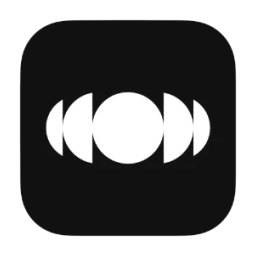
Audiomodern Soundbox
创意声音设计与音乐制作的强大工具

Millumin 4
实时视觉表演软件

KORG Software ARP 2600
最具影响力的半模块化模拟合成器

Sound Studio
多功能音频编辑软件

Tagr 5
音频文件元数据编辑与管理软件



评论与咨询